Vcard QR kodu oluşturucu
Saniyeler içinde kolay ve özelleştirilebilir Vcard QR kodları oluşturun.

Vcard QR Kodu Nedir?
Sanal iletişim kartı veya vCard, iş kartınızdaki QR kodunu taradıklarında başkalarıyla iletişim bilgilerini paylaşmanın bir yoludur.
Vcard QR kodu tarandığında, iletişim numarası, e-posta adresi, ad, iş unvanı, şirketin web sitesi, konum ve diğer ilgili bilgiler gibi bilgileri görüntüler.
Vcard QR Koduna Neden İhtiyacınız Var?
Dijital bir çağa doğru ilerlerken, QR kodları ağ oluşturma ve topluluk oluşturma işlemlerini yeni bir seviyeye taşır. Sadece birkaç saniye içinde, insanlar Vcard QR kodunu tarayarak iletişim bilgilerinizi anında kaydedebilir ve e-postanız ve hatta doğum gününüz gibi tüm detayları kaydedebilir.
Bir iş kartında sağlayabileceğiniz tüm bilgileri koymak imkansızdır. Alternatif olarak, tüm detayları Vcard QR kodunuza gömebilir ve sadece en önemli olanları iş kartınızda gösterebilirsiniz.
Ayrıca, QR kodları oluşturmak QR Code Dynamic kullanarak ücretsizdir, bu yüzden bir sonraki toplantınızda iletişimleri paylaşmayı basitleştirmek için neden kullanmayasınız?
QR Code Dynamic'te bir hesap oluşturun, burada tonlarca özelliğe erişim hakkınız olacak:
- 13 farklı QR kodu türü
- 5 piksel
- 5 kaydedilmiş QR kodu
- 5 proje
- 5 özel alan adı
Yukarıda listelenen özelliklerin dışında, eğer planınızı PRO sürümüne yükseltirseniz , ayrıca gelişmiş özelliklerin keyfini çıkarabilirsiniz:
- Sınırsız proje
- Sınırsız kaydedilmiş QR kodu
- Sınırsız piksel
- Sınırsız özel alan adı & ek alan adları
- Şifre koruması
- Sınırsız gün istatistik tutma ve birçok diğer harika özellik!
Vcard QR Kodu Nasıl Oluşturulur?
1. İlk adım, adınızı ve soyadınızı girmektir.
2. Sonraki adımda, “Telefon numaranızı,” “E-postanızı,” “Web sitesi URL'nizi,” ve “Şirket” adınızı girerek kutuları sırayla doldurmanız gerekiyor, böylece insanlar işinizi çevrimiçi olarak kolayca bulabilir.
3. Ardından, isterseniz, “İş unvanınızı,” “Doğum gününüzü”, “Sokak adresinizi,” “Şehir” adınızı, “Posta kodunuzu,” “Bölgenizi,” ve “Ülkenizi” yazabilirsiniz.
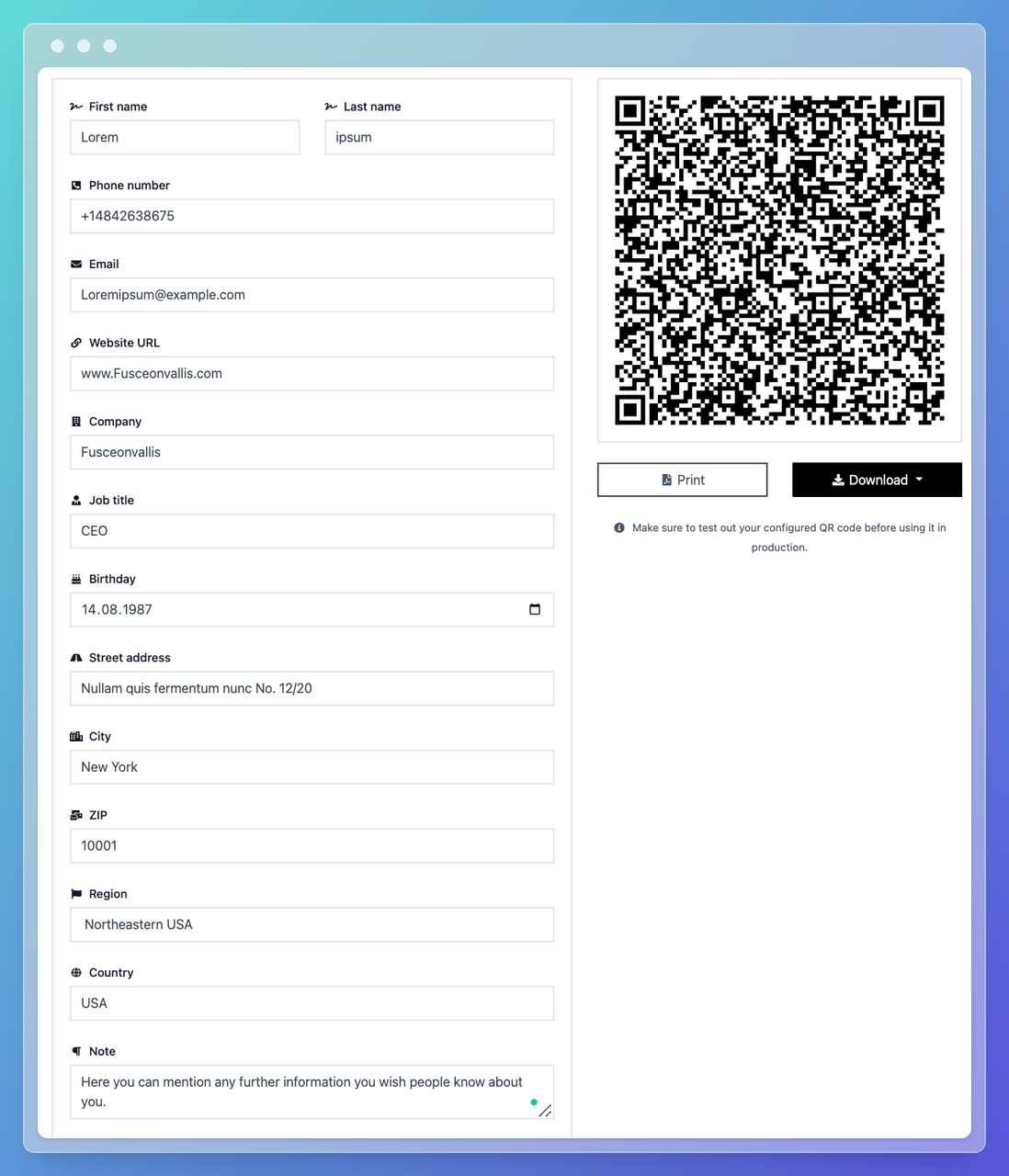
4. Ayrıca, “Not” kutusuna ek bilgiler de ekleyebilirsiniz. Örneğin, ofis saatlerinizi belirtebilirsiniz.
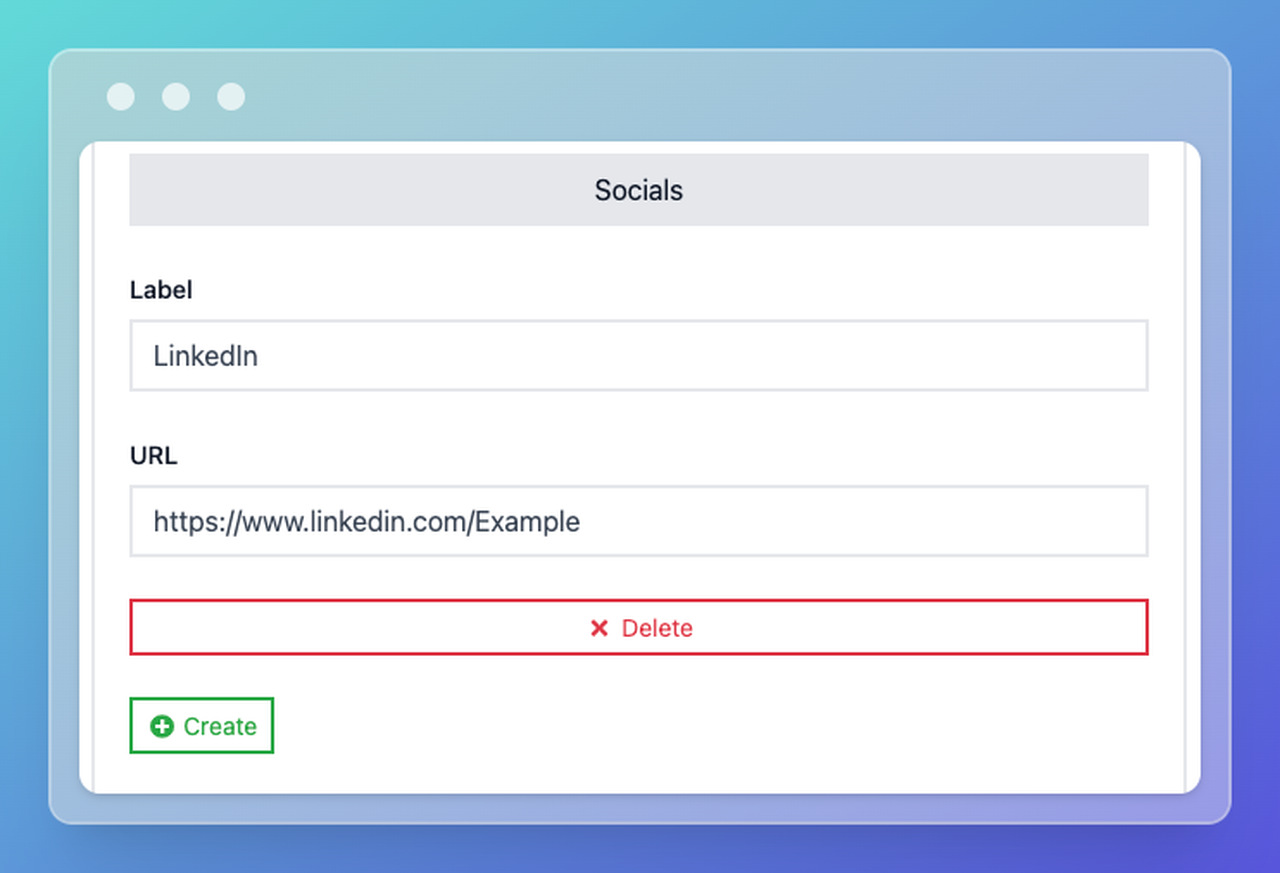
5. Son olarak, Vcard QR kodunuzu sosyal medya adresinize bağlamak isterseniz, bunu “Sosyal” bölümüne ekleyebilirsiniz.
İşte bu kadar; Vcard QR kodunuz taranmaya hazır. Sadece başkalarıyla paylaşmadan önce çalıştığından emin olun.
Tam Ölçekli Özelleştirmelerin Keyfini Çıkarın
Ek olarak, Vcard QR kodunuzun öne çıkmasını sağlamak için renk, marka detayları ve boyutunu özelleştirebilirsiniz.
QR kodunuz için göz alıcı bir renk seçmek için, “Renkler” bölümüne gidin ve tarzınıza uygun bir ton seçin.
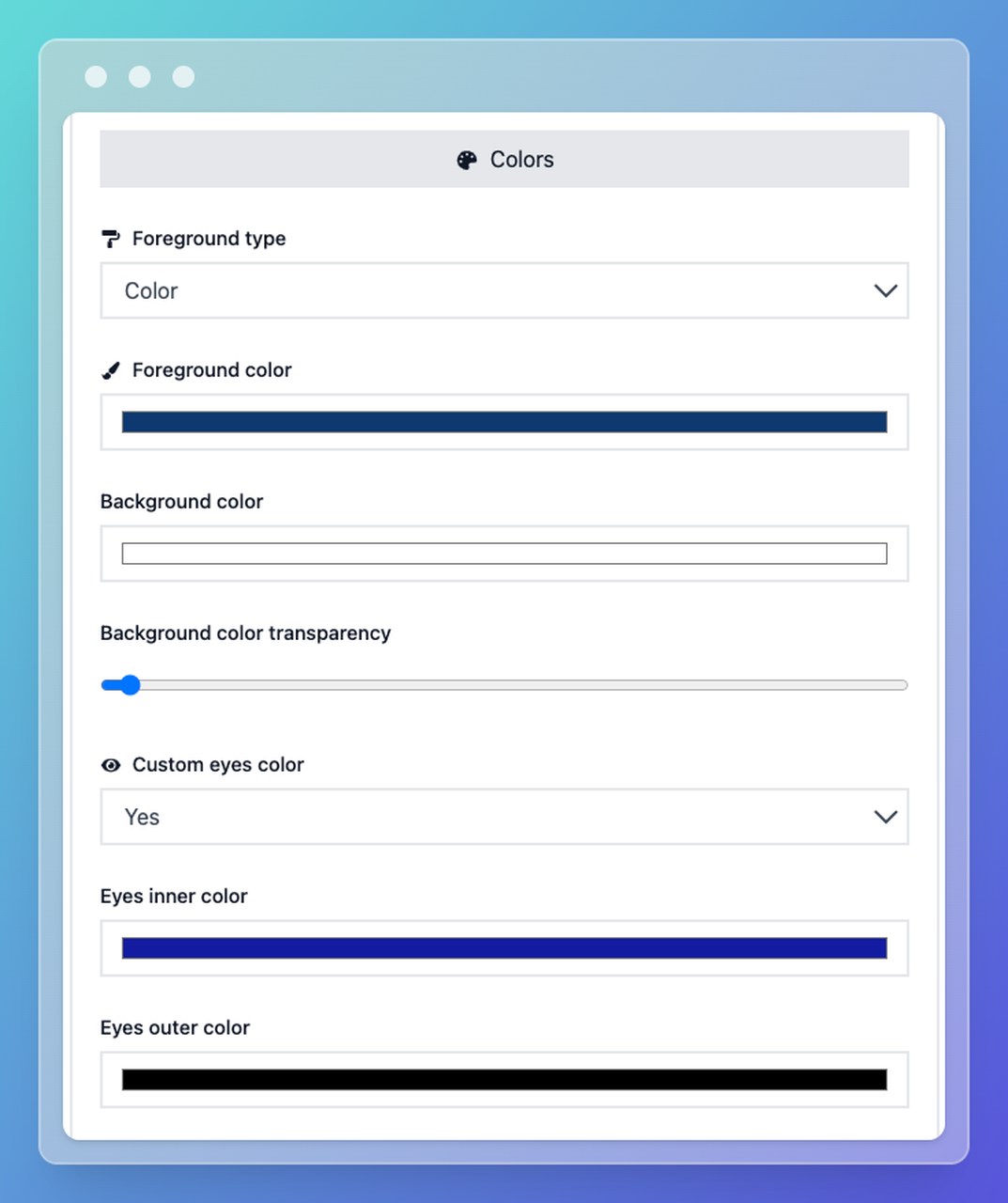
Sonraki adımda, “Markalaşma” sekmesine gidin ve logonuzu ekleyin.
Yüksek kaliteli bir logo yüklemeye çalışın ve logonun Vcard QR kodunuzun renk şemasıyla uyumlu olduğundan emin olun.
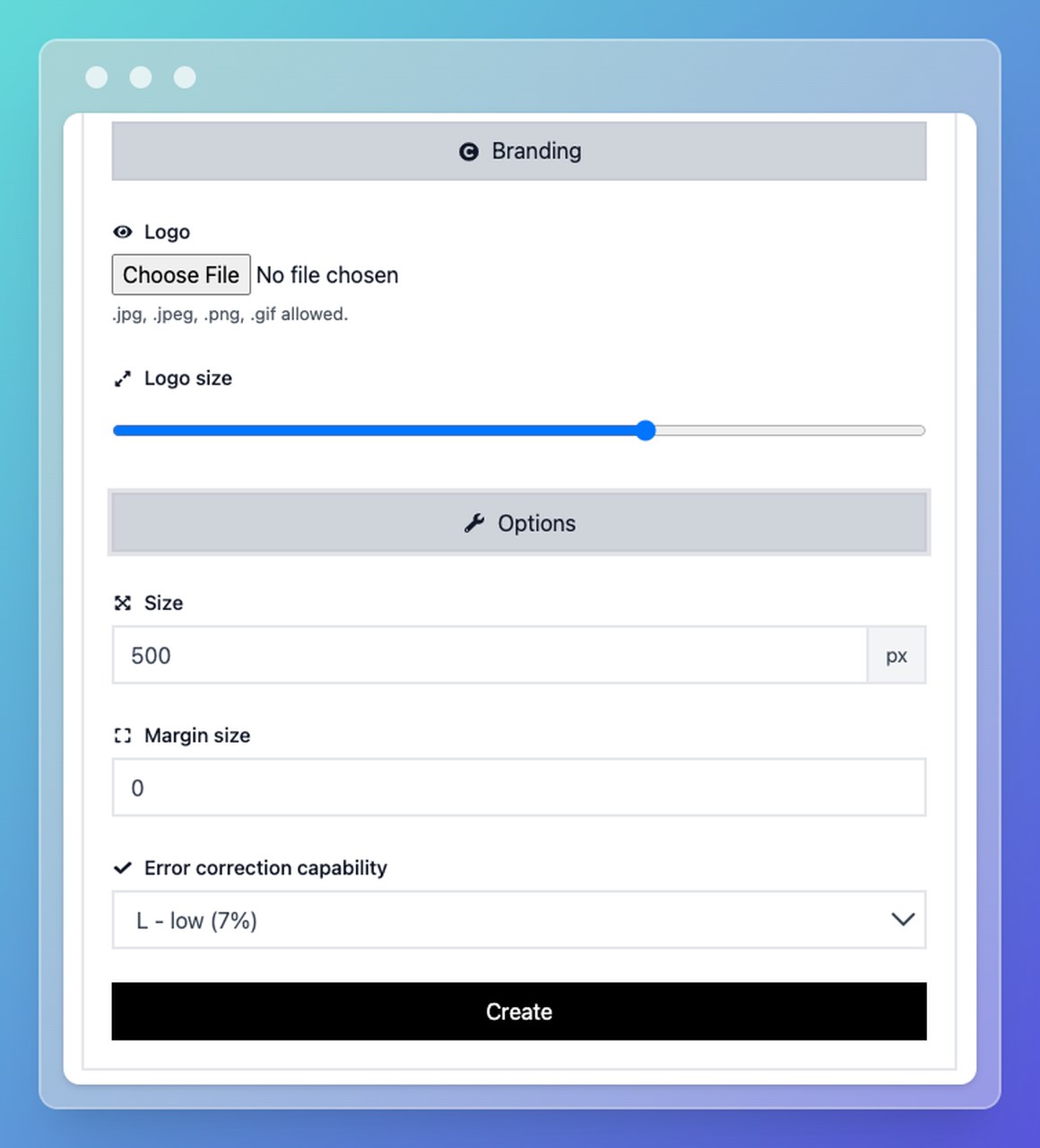
Ayrıca, “Seçenek” bölümünde Vcard QR kodunuzun boyutunu ve kenar boşluğu boyutunu özelleştirebilirsiniz. İşte bu kadar, artık indirebileceğiniz veya yazdırabileceğiniz tamamen özelleştirilmiş bir Vcard QR kodunuz var.
Vcard QR Kodlarını Kimler Kullanabilir?
İş insanları, konferanslarda veya ağ oluşturma etkinliklerinde kolayca bir Vcard QR kodu kullanabilir ve yeni müşteriler bulabilir.
Vcard QR kodları tüm sektörlerde çok yönlü olduğu için, herhangi bir profesyonelin onları toplantılarda veya farklı durumlarda oluşturması ve kullanması kolaydır.
Vcard QR kodları, doktorlar, pazarlamacılar, fotograflar veya hatta gym eğitmenleri tarafından kullanılabilir.
Basitçe söylemek gerekirse, ağınızı genişletme söz konusu olduğunda, Vcard QR kodları en iyi seçenektir.
Bir Vcard QR Kodundan En İyi Şekilde Nasıl Yararlanabilirsiniz?
- Zarif Vcard QR kodları oluşturun ve onları markanızın renklerini ve stilini göz önünde bulundurarak özelleştirin.
- Birden fazla unvanınız varsa, farklı veriler paylaşmak için birden fazla Vcard QR kodu oluşturabilirsiniz.
- “Not” bölümüne şirketinizin sloganını yazabilirsiniz ve bu sayede öne çıkar.
- Vcard QR kodunuzu 2 x 2 cm'den küçük yazdırmayın.
- Vcard QR kodunuzun görünür ve kolayca taranabilir olduğundan emin olun.
- Ön plan için daha koyu bir renk ve arka plan için daha açık bir renk kullanmayı deneyin.